Амелија Преглед & засилувач; Упатство 2023 - Создадете систем за резервации за состаноци во WordPress
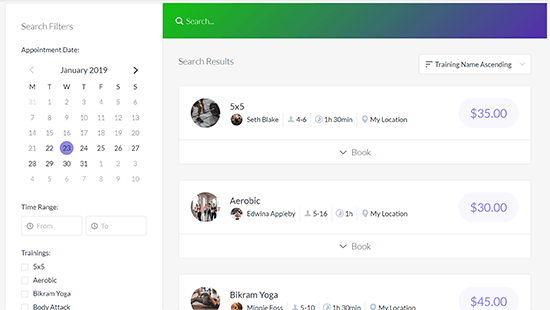
Содржина
Барате начин да започнете да прифаќате резервации за состаноци на вашата страница на WordPress? Наместо сами да се обидувате да ги хакирате работите, со користење на наменски приклучок за резервации на WordPress може да се вклучите и да работите со работен систем за кратко време.
Но, дури и со посветен приклучок, поставувањето на сите мали детали може сè уште е болка.
Овде доаѓа Амелија. Моќен приклучок за резервации на WordPress.
Исто така види: Како да продавате фонтови преку Интернет: Брзо и засилувач; Лесен профитВо овој преглед на Амелија & засилувач; упатство, ќе ви покажам како да креирате систем за резервации на WordPress користејќи Amelia. Чекор-по-чекор .
Приклучокот Amelia има бесплатна и премиум верзија. За овој пост, ќе ви покажам како да поставите систем за резервации со бесплатната верзија. Што значи дека можете долго да следите без да потрошите ни денар.
Потоа, на крајот од овој пост, ќе споделам некои од моите размислувања за приклучокот и причините зошто сè уште можеби сакате да размислите за Про верзија.
Ајде да резервираме…
Што ќе ви треба за да креирате веб-страница за резервации на WordPress
За да започнете, ќе претпоставам дека веќе имате работна веб-страница на WordPress. Ако не , можете да ги следите чекорите во нашиот почеток водич за блог за да го поставите ( немојте да бидете измамени од „блогот“ во името – истите основни чекори за поставување аплицирајте и на веб-локација за резервации на WordPress ).
Откако ќе ја имате вашата работна страница на WordPress, се што ќе треба да додадете е додатокот Amelia.
За разлика од многуПриклучоците за резервации на WordPress кои се насочени кон програмерите кои сакаат да можат да го приспособат секој мал детаљ, Amelia е создадена да работи веднаш и да изгледа одлично со која било тема.
Значи, со многу малку мешање ( и не е потребно техничко знаење ), ќе имате убав систем каде што посетителите на вашата страница ќе можат да резервираат состаноци. И тогаш, исто така, ќе можете да управувате со тие состаноци од контролната табла на WordPress.
За да ви дадеме идеја за тоа што ќе градите, еве пример за тоа како може да изгледа вашиот формулар за резервација:
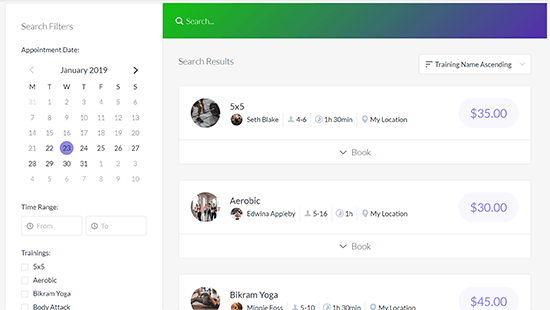
И еве ја задната област каде што ќе можете да управувате со сите ваши состаноци:

Повторно, Амелија ќе работи со која било тема на WordPress, така што нема да ви треба за да донесете некоја посебна одлука таму, ниту ќе треба да користите прилагодено CSS за да ја направите вашата функционалност за резервација да изгледа добро.
Наместо тоа, можете да ја користите претпочитаната тема на WordPress и потоа само да ги уредувате стилските опции на Амелија за да одговараат на изгледот на вашата тема .
Како да креирате систем за резервации на WordPress – чекор-по-чекор
За ова упатство чекор-по-чекор, ќе ја користам бесплатната верзија на приклучокот што е достапна на WordPress.org .
Бесплатната верзија на Amelia е добра опција ако:
- Сите единствената личност што треба да прифати резервации (Lite нема функција за вработени)
- Дали сум во ред со не имам пристап до многу од убавото (но не задолжителни ) карактеристики
Ако треба да ги надминете тие граници, платената верзија ги отстранува сите тие ограничувања и додава различни други функции, за кои ќе разговарам подоцна .
Истите основни чекори за поставување, сепак, важат за двете верзии, така што ќе можете да го следите ова упатство без разлика на се.
Подготвени сте да започнете? Ајде да се нурнеме!
За овој пример, ќе се преправам дека создавам формулар за резервација за личен тренер. Но, истите принципи важат без разлика на се.
Чекор 1: Инсталирајте ја претпочитаната верзија на Amelia
За да започнете, ќе треба да го инсталирате и активирате додатокот Amelia на вашиот страница.
Ако ја користите бесплатната верзија на Amelia ( како што сум јас ), можете да го направите тоа директно од контролната табла на WordPress со одење до Приклучоци → Додај ново и пребарување на „Amelia Lite“:

Чекор 2: Конфигурирајте ги основните детали, како вашето работно време
Откако ќе го инсталирате и активирате приклучокот, одете на Amelia → Settings за да ги конфигурирате основните поставки за функцијата за резервација на состаноци.
Тука, ќе видите листа на категории:

Многу од овие поставки се резервирани за верзијата Pro, но еве што ќе сакате да конфигурирате без разлика на се.
Прво, кликнете на деталите за компанија и внесете информации за вашата компанија:

Следно, одете на Работно време & засилувач; Поставки за слободни денови .Овие поставки ви дозволуваат да дефинирате кога сте достапни за резервации за состаноци.
Можете да го користите копчето Додај пауза за да поставите различни блокови за работно време. На пример, може да бидете:
- Достапни за состаноци наутро
- Одвојте еден час одмор за ручек
- Повторно бидете достапни за состаноци попладне

Тоа е сè што треба да се постави во бесплатната верзија .
Чекор 3: Создадете услуги што сакате луѓето да можат да ги резервираат
Следно, ќе треба да ги креирате услугите што сакате да ги направите достапни за резервација. Бесплатната верзија ви овозможува да додавате неограничени услуги.
За да ја креирате вашата прва услуга, одете на Amelia → Services .
Прво, ќе треба да креирате категорија за вашите услуги. Како пример за мојот личен тренер, категориите може да бидат:
- Трежбање
- Консултации
- Исхрана
- Итн.

Бесплатната верзија исто така ви овозможува да додавате неограничени категории на вашите услуги.
Откако ќе креирате категорија, можете да кликнете на + Додај услуга копче за отворање на новиот сервисен интерфејс:

Во овој интерфејс, конфигурирајте ги следните информации во табулаторот Детали за услугата :
- Име – Јавното име на услугата.
- Категорија – Категоријата на која припаѓа услугата.
- Времетраење – Колку долго трае една сесија.
- Цена – Цената заедна сесија.
Можете и опционално да додадете слика за вашата услуга (на врвот) и опис на текст (надолу):

Штом ќе завршите, Зачувајте ја вашата услуга.
Ако е потребно, можете да ги повторите истите чекори за да создадете уште три дополнителни услуги за луѓето да резервираат.
14>Чекор 4: Вградете го формуларот за резервација за состаноци
Откако ќе завршите со додавање на вашите услуги, подготвени сте да го вградите предниот формулар за резервација што посетителите на вашата веб-локација ќе го користат за да закажуваат состаноци.
За да го направите тоа, одете на објавата или страницата каде што сакате да ја вклучите вашата форма ( или креирајте нова ).
Потоа, побарајте ја Вметни Амелија Копче за резервирање кратки кодови на лентата со алатки на уредувачот:

Во скокачкиот прозорец, кликнете OK за да го вметнете краткиот код.
Можете и да додадете дополнителен текст околу вашиот формулар за резервација ако сакате. Еве пример за тоа како би можело да изгледа:

Ако го користите новиот уредувач на блокови на WordPress (АКА „Гутенберг“), можете да го вградите формуларот за резервација со додавање на [ameliabooking ] кратенка до блок Краток :

Еве пример за тоа како ќе изгледа формата во живо откако ќе ја објавите или ажурирате страницата:

Искуство со резервирање состаноци: перспектива на посетител
Во овој момент, вашите посетители се подготвени да започнат со резервирање состаноци. Еве како ќе функционира протокот од нивниот крај.
Прво, тие ќе го изберат својотпосакуваниот датум за закажување од списокот со достапни денови.
Можете да видите дека ја исклучив достапноста за сабота и недела, па посетителите не можат да ги изберат тие денови.
Откако ќе изберат датум, ќе се појави список со достапни временски слотови за тој датум:

Откако ќе изберат временски период и ќе кликнете на Продолжи , вашиот посетител ќе биде може да ги внесе нивните детали и да го потврди состанокот:

Откако ќе кликнат Потврди , ќе видат екран за потврда. Дополнително, и вие и тие ќе добиете е-пошта потврда за состанокот:

Во верзијата Lite можете да поставите и СМС известувања за состаноци за клиентите.
Искуство за резервирање состаноци: перспектива на веб-администратор
Видовте како функционира за посетителите да резервираат состанок - но што е со вас? Како можете вие да управувате со состаноци?
Исто така види: Како да се користи Facebook Live: Совети & засилувач; Најдобри практикиЗа да ги олесни работите, Амелија ви дава два различни начини за управување со состаноци.
Прво, има приказ на список , што ви дава листа на сите состаноци за одреден временски опсег. Можете да пристапите до овој приказ со одење до Амелија → Состаноци :

Потоа, тука е и календарскиот приказ , кој ви дава повизуелен поглед на временските слотови се резервирани. Можете да пристапите до овој приказ со одење до Амелија → Календар :

Од двата погледи, можете исто така Уреди состанок за да отворитестранична лента каде што можете да приспособите различни детали:

Можете и рачно да креирате состаноци од задниот дел, што е корисно ако сè уште сакате да ја да речеме можноста за прифаќање резервации преку телефон или лично и интегрирајте ги тие резервации во вашиот целокупен систем.
Земете Amelia ProЕдна голема причина да размислите за Amelia Pro
Како што видовте погоре, бесплатната верзија на Amelia е многу способна за создавање на функционална локација за резервации…
Сепак, постојат некои многу реални причини да се размислува за професионално.
Повеќе функционалност
Второ, верзијата Pro само генерално додава многу повеќе функционалност.
Еве некои од новите функции до кои добивате пристап:
- Онлајн плаќања преку PayPal, Stripe или WooCommerce за да им дозволите на луѓето да плаќаат нивниот термин онлајн.
- Купонски кодови за да се понудат промотивни попусти за резервации.
- Интеграција на Google Calendar и Outlook Calendar до синхронизирајте ги резервациите за состаноци со вашиот Календар на Google ( посетителите исто така добиваат опција за додавање состаноци во сопствените календари, а вработените можат да ги синхронизираат и сопствените состаноци ).
- Способноста за означете одредени денови како „исклучени“ ( како празници ).
- Опција за додавање различни локации , што е корисно ако луѓето може да резервира услуги на различни физички локации.
- Опции за прилагодување на стилот за да одговараат на вашитеформуларот за резервација со вашата веб-локација.
- Интеграција на зумирање за виртуелни сесии.
- Можност да им се даде на вработените или клиентите преден пристап до нивниот панел , што им овозможува да управуваат со нивните состаноци и настани од предниот дел.
- Подетално известување , како можноста за прегледување на стапката на конверзија за формуларите за состаноци.
- Известувања за состаноци преку СМС и за клиентите и за вработените.
- Известувања по е-пошта , како опција за испраќање порака на клиентите на нивните родендени.
- Поддржува распоред за приспособени услуги и посебни денови , овозможувајќи целосна флексибилност за поставување на распоредот .
Сите тие функции помагаат на два главни начини...
Прво, тие ви помагаат да понудите подобро корисничко искуство, како на пример да им дозволите на клиентите да плаќаат за нивните состаноци онлајн и да управуваат со нивните состаноци со своја сметка.
Второ, тие исто така го прават поудобно да управувате со вашата страница и состаноци. На пример, ќе можете да го користите Google Calendar или Outlook Calendar, да испраќате известување СМС пред состанокот да започне да ја намалува стапката на неприкажување.
Основниот план е 79 $/год. за лиценца за една локација со сите основни карактеристики .
Пропланот е 119 $/год. за лиценца со 3 локации со сите карактеристики , што е мала цена за плаќање за дополнителни функции.
Ако ви требаат повеќе од 3 локации, Планот за програмери е 249 $/год. за неограничени сајтови , исто така со сите вклучени функции.
Доживните планови се исто така достапни за дополнителни попусти.
Последни размислувања за Amelia WordPress приклучок за резервации
За непрограмер, Amelia е дефинитивно еден од најдобрите приклучоци за резервации за состаноци што може да се користат поради тоа колку е лесно да се активирате.
Без разлика која верзија ја користите , тој нуди добро дизајниран интерфејс кој само функционира веднаш.
На програмерите на WordPress можеби нема да им се допадне толку многу затоа што не нуди толку многу „преправки под капакот“. Но, ако сепак не планиравте да го користите вашиот сопствен код, Amelia ви дозволува да ги контролирате најважните поставки преку неговата контролна табла.
Бесплатната верзија е функционална на кратко, но вие пропуштате многу од најдобрите карактеристики, а ограничувањата може да го попречат вашиот бизнис потреби.
За најдобро искуство и за вас и за вашите клиенти, размислете за надградба на верзијата Pro за да пристапите до сите функции и функционалности.
Земете Amelia Pro
